php小编新一为大家带来了一篇关于Win11开启访客模式的教程。Win11作为微软最新的操作系统,访客模式是一个非常实用的功能,可以让你在不暴露个人信息的情况下与他人共享电脑。在本教程中,我们将为大家详细介绍如何在Win11中开启访客模式以及创建访客账户的方法。无论是在公共场所还是与朋友分享电脑,通过访客模式可以确保你的隐私与安全。接下来就让我们一起来看看如何操作吧!
Win11创建访客账户教程
1、按开始按钮或Windows键启动菜单并单击设置。
或者,您可以使用键盘快捷键Windows键+I直接打开设置。
2、从左侧菜单中选择帐户,然后从右侧列表中单击家庭和其他用户。

3、在其他用户下,单击添加帐户按钮。
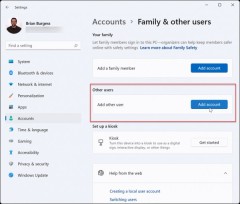
4、接下来,将弹出Microsoft帐户屏幕,提示您登录。不要登录,而是单击我没有此人的登录信息链接。

5、单击下一页上的添加没有Microsoft帐户的用户链接。

当提示输入本地帐户名称时,请避免使用Guest这个实际名称,而可以选择一个类似MyGuest的名称,或者您喜欢的其他名称。
7、将密码字段留空,然后单击下一步按钮。
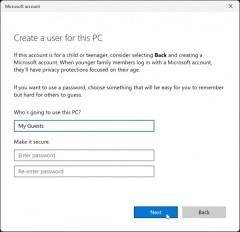
8、新帐户将添加到设置菜单的其他用户部分下的其他人列表中。

您的本地访客帐户现在处于活动状态,它将显示在登录屏幕的左下角。它将列在其他本地或其他具有Microsoft帐户的用户旁边。
以上是Win11访客模式开启指南: 创建和使用Win11访客账户的详细内容。更多信息请关注PHP中文网其他相关文章!
 突袭恢复和硬盘恢复之间的区别Apr 17, 2025 am 12:50 AM
突袭恢复和硬盘恢复之间的区别Apr 17, 2025 am 12:50 AM数据恢复始终是一个加热的话题。要成功地从设备恢复数据,您应该知道它如何存储数据。您可以从此PHP.CN帖子中学习RAID恢复和硬盘恢复之间的区别。
 Microsoft Word删除文本Windows 10/11?立即修复!Apr 17, 2025 am 12:48 AM
Microsoft Word删除文本Windows 10/11?立即修复!Apr 17, 2025 am 12:48 AM您会在打字时遇到单词文字消失吗?一些字母甚至段落可能会从您的文档中消失。怎么了?在PHP.CN网站的这篇文章中,我们将仔细研究自动删除文本问题的单词
 如何在《守望先锋2》上修复LC-208错误代码?这是指南! - MinitoolApr 17, 2025 am 12:47 AM
如何在《守望先锋2》上修复LC-208错误代码?这是指南! - MinitoolApr 17, 2025 am 12:47 AM当您尝试登录《守望先锋》 2时,您可能会收到LC-208错误消息,并防止您的游戏连接到游戏服务器。来自PHP.CN的这篇文章介绍了如何修复LC-208守望先锋错误。
 Google Drive从File Explorer中消失了 - 轻松批准Apr 17, 2025 am 12:46 AM
Google Drive从File Explorer中消失了 - 轻松批准Apr 17, 2025 am 12:46 AM通常,您可以从文件资源管理器快速访问和编辑Google Drive文件。但是,有时您可能会遇到“ Google Drive从File Explorer中消失”的问题。在这里,php.cn上的这篇文章告诉您如何让Google Drive显示我
 如何修复Windows 7欢迎屏幕慢?提示在这里!Apr 17, 2025 am 12:45 AM
如何修复Windows 7欢迎屏幕慢?提示在这里!Apr 17, 2025 am 12:45 AM为什么我的计算机在欢迎屏幕上这么长时间?如何修复Windows 7欢迎屏幕慢?如果您仍然在PC上运行Windows 7并遇到此问题,则您在正确的位置,并且将由PHP.CN提供多个解决方案。
 如何在Windows 11中打开凭据管理器?您的6种方法! - MinitoolApr 17, 2025 am 12:44 AM
如何在Windows 11中打开凭据管理器?您的6种方法! - MinitoolApr 17, 2025 am 12:44 AM是否要使用内置密码管理工具 - 凭据管理器来管理Web和应用程序的登录凭据?如何在Windows 11中打开凭据管理器?在这篇文章中,PHP.CN收集了多种访问该实用程序的方法,并让
 如何在Microsoft Defender -Minitool上启用/禁用定期扫描Apr 17, 2025 am 12:43 AM
如何在Microsoft Defender -Minitool上启用/禁用定期扫描Apr 17, 2025 am 12:43 AMMicrosft Defender Antivirus具有称为周期性扫描的功能,当您在Windows 11/10设备上安装了另一个防病毒产品时,可以启用该功能。现在,PHP.CN的这篇文章教您如何在WI上启用/禁用定期扫描
 Excel超链接不起作用的智能技术Apr 17, 2025 am 12:42 AM
Excel超链接不起作用的智能技术Apr 17, 2025 am 12:42 AM您是否曾经遇到过“ Excel超链接不起作用”的问题?你知道如何处理吗?在PHP.CN的这篇文章中,您可以获得几种可行的解决方案,以摆脱此问题。您将知道专业的数据恢复工具T


热AI工具

Undresser.AI Undress
人工智能驱动的应用程序,用于创建逼真的裸体照片

AI Clothes Remover
用于从照片中去除衣服的在线人工智能工具。

Undress AI Tool
免费脱衣服图片

Clothoff.io
AI脱衣机

AI Hentai Generator
免费生成ai无尽的。

热门文章

热工具

EditPlus 中文破解版
体积小,语法高亮,不支持代码提示功能

mPDF
mPDF是一个PHP库,可以从UTF-8编码的HTML生成PDF文件。原作者Ian Back编写mPDF以从他的网站上“即时”输出PDF文件,并处理不同的语言。与原始脚本如HTML2FPDF相比,它的速度较慢,并且在使用Unicode字体时生成的文件较大,但支持CSS样式等,并进行了大量增强。支持几乎所有语言,包括RTL(阿拉伯语和希伯来语)和CJK(中日韩)。支持嵌套的块级元素(如P、DIV),

SublimeText3汉化版
中文版,非常好用

禅工作室 13.0.1
功能强大的PHP集成开发环境

Dreamweaver Mac版
视觉化网页开发工具





